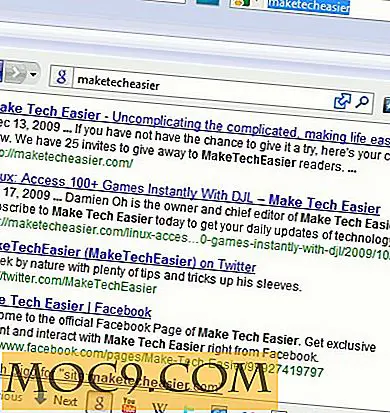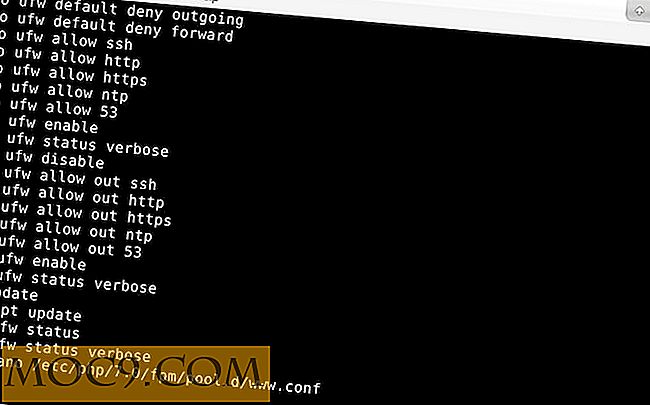Slik installerer du MDM Display Manager i Ubuntu
Hvis du har hørt om Linux Mint, vil du være glad for å vite at den nyeste versjonen (Linux Mint 14) kommer med en ny påloggingsbehandling - MDM Display Manager, som er både vakker og tilpassbar. Slik får du det på Ubuntu.
MDM Display Manager er basert på GDM 2.20. Mens det kommer med sitt eget sett med temaer, kan du også installere egendefinert GDM-tema fra gnome-look.org og tilpasse det til din smak.
1. Åpne en terminal og type:
sudo sh-c 'echo "deb http://packages.linuxmint.com/ maya main" >> /etc/apt/sources.list.d/mint.list'
Dette vil legge til Linux Mint 14 repository til repo listen.
Deretter skal vi gjøre en repo oppdatering:
sudo apt-get oppdatering
Du får se en feilmelding som denne:

Ignorer det. Fortsett å installere Linux-mint-nøkkelring. Dette vil bli kvitt feilen ovenfor.
sudo apt-get install linuxmint-nøkkelring
Hvis du tidligere har installert GDM, må du fjerne den da den er i konflikt med MDM:
sudo apt-få autoremove gdm
Deretter installerer du MDM:
sudo apt-get install mdm mint-mdm-temaer
Når den installeres, vil den vise følgende melding:

Klikk på "OK" for å fortsette.

Trykk på pil ned for å velge MDM og klikk OK.
Det er det. Start datamaskinen på nytt, og du bør bruke MDM som standard påloggingsbehandling i neste oppstart.

Tilpasse MDM
I terminalen skriver du:
gksu mdmsetup
Dette åpner innloggingsvinduets innstillinger. Her er hvor du kan konfigurere mange aspekter av påloggingsskjermen, inkludert automatisk pålogging, ekstern tilgang etc.
For å endre temaet, gå først til "Gnome-look.org -> GDM temaer" og last ned favoritttemaet ditt. Det burde være i .tar.gz format.
Deretter går du til "Lokal" -fanen i innloggingsvinduene for Windows.

Klikk på "Legg til" -knappen og velg det nedlastede temaet. Det nye temaet skal vises i listen. Velg den og klikk "Lukk". Logg ut av din nåværende økt, og du bør se det nye temaet i handling.
Hvis du finner at GDM-temaet du har lastet ned ikke kan legges til, er det sannsynligvis fordi det ikke er kodet for MDM. For å fikse dette, må du bare gå inn i .tar.gz-filen og omdøpe hver forekomst av "GdmGreeterTheme" til "MdmGreeterTheme". Når det er gjort, vil du kunne legge det til MDM-temakatalogen.


For å bytte tilbake til lightdm
I terminalen skriver du:
sudo dpkg-reconfigure mdm
og du bør kunne velge lightdm som standard skjermbehandling. Start datamaskinen på nytt for at den skal tre i kraft.
Det er alt.